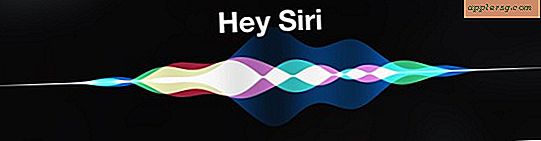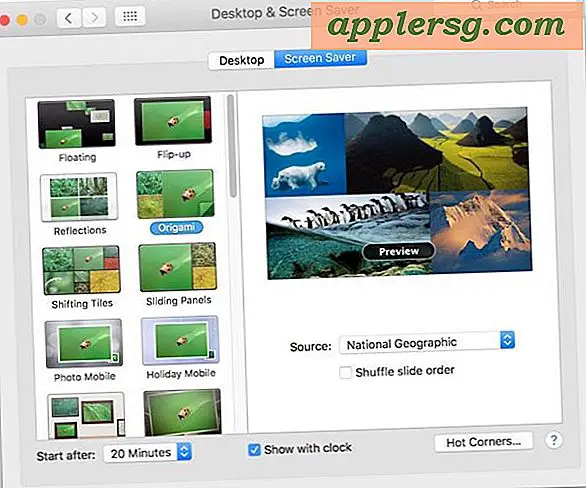Slik skjuler menylinjen på eksterne sekundære skjermer i Mac OS X

For Mac-brukere som bruker eksterne skjermer, har multidisplay-støtten blitt forbedret betydelig i nye versjoner av OS X, men en funksjon som enten er elsket eller hatet, er tillegg av den sekundære menylinjen som er synlig på den eksterne skjermen . Den sekundære menylinjen tjener det åpenbare formålet med å gi enkel tilgang til menyelementer, men den fungerer også som en aktiv fokusindikator, og gir deg beskjed om hvilken av de flere skjermer som har det aktive fokuset for Windows og musemarkøren. Når en skjerm er aktiv, vises menylinjen på displayet ved normal lysstyrke, mens skjermbildet som ikke har fokus, vil vise en svakt forsynt gjennomsiktig menylinje, som vist på denne skjermen:

OS X gir en innstilling for å skjule den eksterne displaymenylinjen (eller vise den hvis den er skjult av en eller annen grunn) hvis du ikke liker den og hele dimmenindikatoren, selv om formuleringen av innstillingen ikke gir mye hint at den har noe å gjøre med menylinjer eller sekundære skjermer.
Deaktiver menylinjen på eksterne skjermer i OS X Mavericks, Yosemite, El Capitan
Dette fjerner menylinjen fra den eksterne skjermen helt, inkludert den gjennomsiktige skjermfokusindikatoren:
- Åpne Systemvalg fra Apple-menyen, og velg "Meldingskontroll" -valgpanelet
- Fjern merket i boksen ved siden av "Skjermer har separate rom"
- Logg ut og logg inn på brukerkontoen for at endringen skal tre i kraft (eller omstart, men logging ut og tilbake er vanligvis mye raskere)

Merk: Hvis du veksle av dette, kan du ønske å angi det primære displayet igjen for å angi hvilket skjermbilde du vil at Mac-menylinjen og Dock skal vises på. Den primære skjermen blir også der nye vinduer og varslingsdialoger vises som standard.
Bytting av "Skjermer har separate mellomrom" til AV spiller ikke bra med fullskjerm-appmodus, og hvis du liker hvordan Mavericks håndterer fullskjermapps på flere skjermer, vil du ikke slå av denne funksjonen. Det er en ganske betydelig bivirkning, og det er viktig å forstå at dette i utgangspunktet fører til at OS X El Capitan, OS X Yosemite og OS X Mavericks multi-display oppførsel er som OS X Mountain Lion og andre tidligere versjoner av Mac OS X. Ja, det sekundære skjermbildet er fortsatt helt brukbart, så lenge det ikke er brukt fullskjermapps, siden fullskjermappene blir "Spaces", justeres denne innstillingen. Ideelt sett vil en oppdatering til OS X skille mellom menylinjeinnstillingen fra innstillingene Spaces, til en valgfri og ikke-relatert justering et eller annet sted i Skjerminnstillinger, som ligner på hvordan du kan angi hvilken visning menylinjen viser.
Det kan være en standardinnstilling som kan skifte mellom lysstyrke og / eller menylinjealternativer separat, slik som hvordan du kan få terminalvinduer å fokusere etter musemarkøren, men vi har ikke funnet det eller blitt gjort oppmerksom på et slikt triks. Hvis du vet om en, send oss en e-post, tweet eller legg den inn på våre Facebook- eller Google+ sider.
Hvordan viser jeg menylinjen for eksterne skjermer?
Noen brukere kan ha slått av den eksterne displaymenylinjen ved et uhell, siden formuleringen av innstillingen ikke gir noen beskrivelse av dens effekt på menylinjen som vises på sekundære eller primære skjermer. For å vise menylinjen, trenger du ganske enkelt å vende avkryssingsboksen for "Skjermene har separate mellomrom" i oppsettpanelets valgpanel, og logg ut og tilbake på nytt. Dette vil aktivere menylinjen på sekundær ekstern skjerm, og returnere tilbake til standardoppførelsen i OS X 10.11, 10.10, 10.9, og den vil også gi fokus / indikator for dim / lys menylinje igjen, avhengig av hvor musen fokuserer er.

For øvrig vil samme innstilling for å vise menyen for sekundær visningsmeny i OS X også gi deg mulighet til å se Dock på et eksternt display i OS X, noe du må huske på.
Takk til @scottperezfox for tipsinspirasjonen, ikke glem å følge oss på Twitter hvis du ikke har gjort det ennå.